Hur man använder en fysisk spelkontroller med en iPhone, iPad eller Android-enhet

"Mobilspel" med tanke på att du sveper runt på en pekskärm, men du behöver inte använda den clunky touch kontroller. Apples iOS och Googles Android stödjer både fysiska spelkontroller, så att du kan använda taktila kontroller med en smartphone eller surfplatta.
Tyvärr, inte alla mobila spel stöder fysiska spelkontroller. Men en hel del spel gör, tack vare Apple TV: s support för MFi-controllers. För Android har enheter som NVIDIA Shield uppmanat utvecklare att ha kontrollerstöd till sina spel. Så, medan detta inte nödvändigtvis fungerar för varje spel du äger, borde det fungera rättvist.
iPhone och iPad
RELATERADE: Bästa MFi Gamepads för din iPhone eller iPad
Med Utgåvan av iOS 7 2013 lade Apple till standardiserat gamepad controller stöd för iPhones, iPads och iPod Touches. Controllers utvecklade och certifierade med Apples MFi (Made For iPhone / iPad) certifiering kommer att fungera med spel som har implementerat MFi controller support. Det här är precis som Apple certifierar andra iPhone / iPad-tillbehör, som Lightning-kablar.
Några av dessa kontroller inkluderar ett fäste som låser din iPhone på plats, så att du kan använda iPhone som en bärbar spelkonsol och håller kontrollenheten inne dina händer. Vissa MFi-kontroller använder en fysisk anslutning, så du måste ansluta dem till Lightning-porten på din iPhone eller iPad. De flesta MFi-kontroller kopplas dock bara trådlöst via Bluetooth, som ett Bluetooth-headset eller tangentbord. Ställ in regulatorn i parningsläge, öppna inställningsappen på din iPhone eller iPad och välj Bluetooth. Tryck på kontrollenheten för att para den med din enhet.
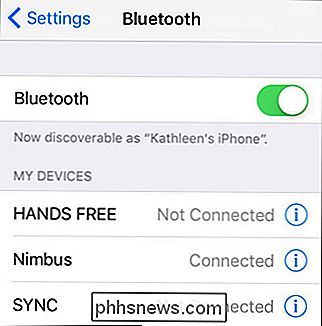
Den nya Apple TV använder också MFi-kontroller, så spel som har uppdaterats för att köras på Apple TV bör också fungera med MFi-kontroller på din iPhone eller iPad.
Du kan leta efter MFi-spelkontroller på Amazon och på andra håll, men här är de som vi rekommenderar. Se till att du får en MFi-certifierad kontroller om du planerar att använda den med en iPhone eller iPad, eftersom det garanteras att du arbetar med alla spel som stöder Apples MFi-standard. Medan Apple inte upprätthåller en lista över MFi-kontroller-kompatibla spel, gör många MFi-controller tillverkare, som den här på Gamevice.

Om du har jailbroken det kan du också försöka installera "Controllers for All" Cydia justera.
Android-telefoner och -tabletter
RELATED: Så här kopplar du en Bluetooth-enhet till din dator, Tablet eller telefon
Google har inte gjort ett samlat tryck för fysiska spelkontrollanter på Android, men vissa utvecklare har. NVIDIAs Android-baserade SHIELD-enheter inkluderar exempelvis fysiska spelkontroller. Spel som arbetar med en NVIDIA Shield-controller ska fungera bra även med andra typer av controllers. Vissa spel kan annonsera styrsupport på Google Play, men inte alla kommer det, så det är värt att prova med ditt favoritspel på något sätt.
Android stöder flera typer av controllers. Om du har en trådlös Bluetooth-kontroller kan du para det med din Android-enhet genom att ställa in regulatorn i parningsläge. Sätt sedan på telefonen och besök Bluetooth-skärmen i Inställningar-appen, aktivera Bluetooth, så ser du kontrollenheten. Du kan sedan para det med din enhet, starta ett spel och börja spela.
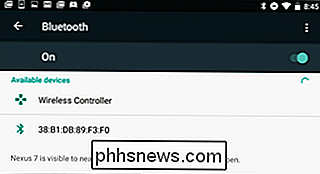
Du kan köpa Bluetooth-kontroller avsedda för mobila enheter eller använda en du har ljugit runt. Om du har en PlayStation 4 är PlayStation 4s standardkontroller, som kallas DualShock 4, en Bluetooth-kontroller. Du kan lägga den i parningsläge och para det med en Android-smarttelefon eller -tablet, precis som du kan para den med en dator.
RELATERAD: Så här ansluter du möss, tangentbord och spelplattor till en Android-telefon eller -platta
Om du har en USB OTG-kabel, står OTG för "on-the-go" -du kan använda den för att ansluta en standard-ansluten Xbox 360-kontroller till en Android-surfplatta. Du kan köpa dessa kablar för bara några dollar på Amazon och någon annanstans. Den här typen av kabel kan du också använda andra USB-enheter, t.ex. USB-minneskort, med din smartphone eller surfplatta.
När de är anslutna, ska spel som stöder kontrollanter bara fungera. Vissa spel kan erbjuda ett sätt att konfigurera kontrollenheten eller välja mellan kontrollscheman.
Om ett spel inte fungerar med någon typ av kontroller kan du installera Tincore Keymapper. Med den här appen kan du konvertera knapptryck på kontrollenheten till simulerade pekarrangemang på skärmen. Om ett spel har kontroller på skärmen betyder det att du kan ställa in kontrollenheten för att trycka på dessa kontroller på skärmen, så att regulatorn fungerar för spelet.
Spelkontroller kan också vara praktiska om du vill spela spel med emulatorer på din smartphone eller surfplatta. Apple förbjuder emulatorer från App Store, så Android-användare kan ha bättre lycka här. Men med senaste versioner av iOS är det nu möjligt att kompilera och installera open source-emulatorer utan Apples tillstånd.
Bildkredit: Sergey Galyonkin på Flickr, Maurizio Pesce på Flickr

Så här kontrollerar du om du kör en 32-bitars eller 64-bitars version av Firefox
Firefox finns i både 32-bitars och 64-bitars versioner för Windows 7, 8 och 10. Om du är nyfiken på vilken version du kör, visar vi några enkla sätt att ta reda på. RELATED: Vad är skillnaden mellan 32-bitars och 64-bitars Windows? Använda Om Firefox-rutan Den enklaste metoden för att hitta denna information öppnar Om Firefox-fältet.

Vad är skillnaden mellan FAT32, exFAT och NTFS?
Oavsett om du formaterar en intern enhet, extern enhet, USB-minne eller SD-kort, ger Windows dig valet att använda tre olika filsystem: NTFS, FAT32 och exFAT. Formatdialogrutan i Windows förklarar inte skillnaden, så vi gör det. RELATERAT: Vad är ett filsystem och varför finns det så många av dem? Ett filsystem ger ett sätt att organisera en enhet.



